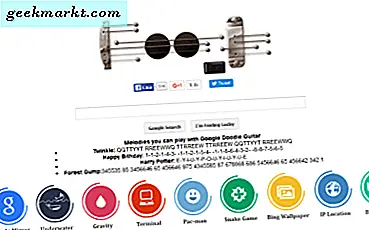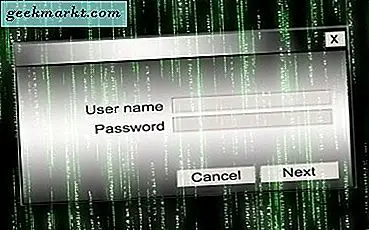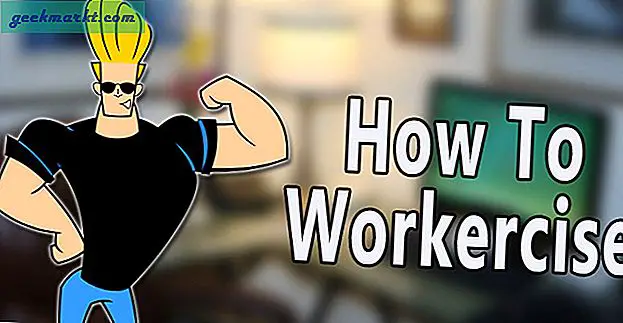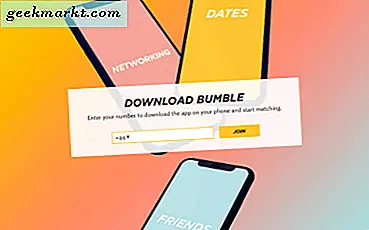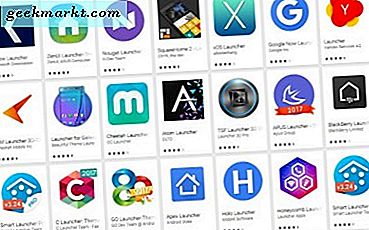Google-arkene har kanskje ikke så mange regnearkalternativer og -verktøy som Excel, men det er fortsatt et flott alternativ til sky programvare. Den har også lignende funksjoner til Excel når det gjelder å fjerne ekspansiv tom mellomrom fra tekst som er skrevet inn, eller kanskje kopiert og limt inn i regnearkceller. Videre har Sheets et Finn og erstatt verktøy og et praktisk tillegg for å raskt slette tomt mellomrom fra celle tekst med. Slik fjerner du mellomrom i Google Arkiv.
TRIM-funksjonen
Google Sheets har samme TRIM-funksjon som er inkludert i Excel. Dette gjør det mulig å fjerne ledende og bakre mellomrom fra celler sammen med overskytende mellomrom i tekst. Åpne for eksempel et tomt Google-regneark og skriv inn verdien '455 643' i B3 med tre ledende og to etterfølgende mellomrom pluss tre flere mellomrom mellom tallene.
Deretter velger du celle B4 og klikker i fx-feltet. Skriv inn funksjonen: '= TRIM (B3)' i fx-feltet og trykk Returtasten. Da vil celle B4 inneholde de samme verdiene i B3 med bare ett mellomrom mellom tallene som vist nedenfor. Så fjerner denne funksjonen nesten alt overskudd i celler.

SUBSTITUTE-funksjonen
Google Sheets har også en SUBSTITUTE-funksjon som erstatter tekst i celler. Det gjør det mulig for brukere å endre celleinnhold, og du kan også slette alle celleavstander med funksjonen. Syntaxen for SUBSTITUTE er: SUBSTITUTE (text_to_search, search_for, replace_with, [forekomst_nummer]) . Så det er liksom som et søk og erstatter funksjon som søker etter tekst i cellen og erstatter den med noe annet.
For å konfigurere denne funksjonen for å fjerne alt avstand fra en tekststreng, klikk på celle B5. Deretter legger du inn '= SUBSTITUTE (B3, "", "") "i funksjonslinjen og trykker Enter. Nå returnerer B5 nummeret 455643 uten mellomrom i tekststrengen som vist direkte under.

Hvis du trenger å kopiere den funksjonen for å fjerne mellomrom fra flere celler, klikker du venstre-nederst i høyre hjørne av cellen som inneholder SUBSTITUTE og holder knappen inne. Dra deretter markøren over cellene du trenger for å kopiere funksjonen til. Et blått rektangel fremhever cellene du har valgt for å kopiere funksjonen til som nedenfor.

Google Sheet er Finn og erstatt verktøy
Google Sheets har et Finn og erstatt verktøy som du kan finne og erstatte tekst med. Dette skal gi deg en rask måte å finne og erstatte tekst i flere celler. Som sådan lar verktøyet fjerne avstand fra celler uten å legge til flere funksjoner i regnearket. Du kan åpne verktøyet ved å velge Rediger og Finn og erstatt fra menyen.
For eksempel, velg celle B3 hvor du skrev inn 455 643 med litt mer avstand. Deretter trykker du på hurtigtasten Ctrl + H for å åpne vinduet Finn og erstatt nedenfor. Det inkluderer Finn og erstatt med tekstbokser der du vanligvis vil skrive inn noen tekst. Men i dette tilfellet må du fjerne avstand, så klikk i Finn-boksen og skriv inn ett mellomrom.

Deretter trykker du på Erstatt alle- knappen i vinduet og klikker på Ferdig . Det vil fjerne alt avstanden fra celle B3. Teksten retter seg også til høyre for cellen, så du må kanskje justere justeringen.

Alternativt kan du fjerne overskytende mellomrom uten å slette alle mellomrom. Klikk på Angre- knappen for å gjenopprette det opprinnelige avstanden i B3, og velg den cellen igjen. Trykk Ctrl + H, skriv inn et dobbeltrom i Finn-boksen og trykk på Erstatt alle > Ferdige knapper. Det reduserer alle bakre og ledende avstand til ett mellomrom og kutter mellomrom mellom tekst til bare ett mellomrom.
Fjern mellomrom med tilleggsutstyret til strømverktøyet
Google-arkene har også ulike tilleggsprogrammer som utvider alternativer og verktøy. Verktøy er et tillegg for Ark som du kan fjerne mellomrom og avgrensere fra celler. Trykk på + Free- knappen på denne siden for å legge til Verktøy til ark.
Velg deretter en celle på regnearket for å fjerne mellomrom fra. Klikk på Add-ons > Verktøy > Fjern for å åpne sidepanelet for strømverktøy som vises i stillbildet under. Velg Fjern for å åpne alternativene for fjerning av mellomrom som vises nedenfor. 
Der kan du velge Fjern mellomrom for å slette alt avstand fra cellen. Eller du kan velge Fjern ledende og etterfølgende mellomrom i stedet. Fjern mellomrom mellom ord til ett alternativ vil beholde ledende og bakre mellomrom, men slette andre overskytende mellomrom. Velg en av disse boksene og trykk Fjern for å slette den valgte celleavstanden.
Så det er to funksjoner og minst et par verktøy som du kan fjerne celleavstand i Google Sheets med. Legg merke til at tillegget også inneholder et Finn og erstatt verktøy for å slette avstand med. Sjekk ut denne YouTube-videoen for ytterligere detaljer om hvordan du fjerner mellomrom i Google-regnearkceller.